在PowerPoint中设置幻灯片的播放时间,可以通过以下几种方法来实现:
为所有幻灯片设置统一的播放时间
1、打开PPT文件:启动PowerPoint程序,并打开你想要设置播放时间的演示文稿。
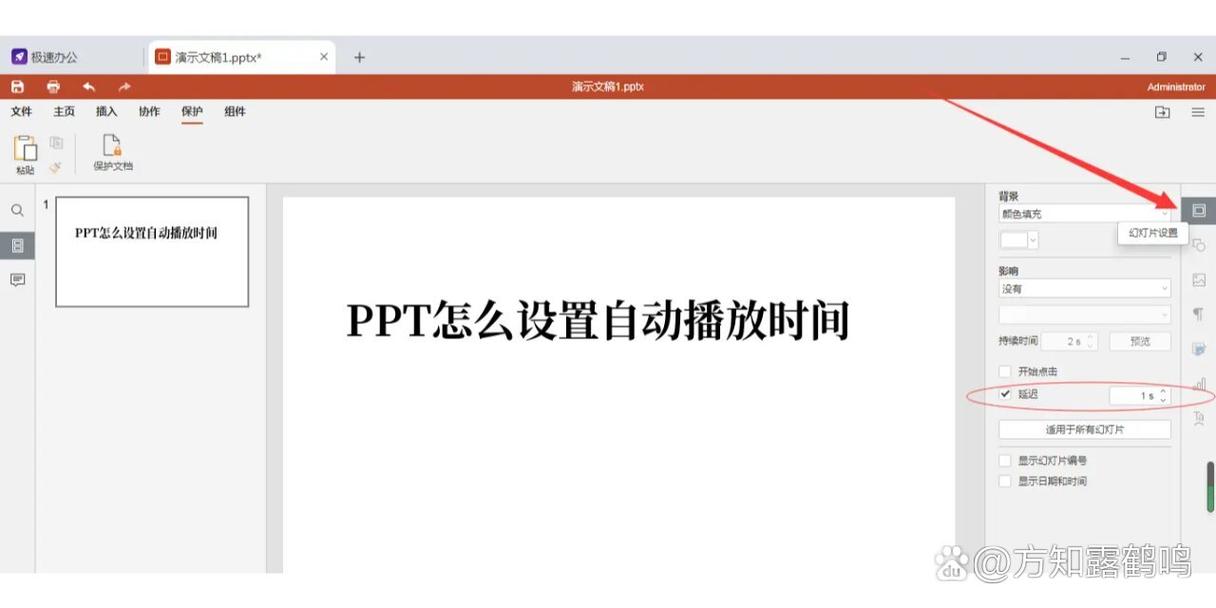
2、进入“切换”选项卡:在顶部菜单栏中找到并点击“切换”选项卡,这个选项卡通常位于“开始”、“插入”等选项卡之后。
3、选择切换效果:在“切换到此幻灯片”区域,你可以选择一种切换效果(如“淡出”、“推进”等),如果你已经为幻灯片设置了切换效果,可以跳过此步骤。
4、设置自动换片时间:在“切换”选项卡的右侧,你会看到“换片方式”和“计时”两个区域,在“计时”区域中,勾选“设置自动换片时间”复选框,在旁边的输入框中输入你希望每张幻灯片停留的时间(以秒为单位),如30秒。
5、应用到全部幻灯片:点击“应用到全部”按钮,将设置的自动换片时间应用到演示文稿中的每一张幻灯片,这样,所有幻灯片都会按照你设置的时间自动切换。
为单个幻灯片设置不同的播放时间
1、选择要设置的幻灯片:在左侧的幻灯片缩略图窗格中,单击你想要设置播放时间的那张幻灯片,以选中它。
2、进入“切换”选项卡:与上述方法相同,点击顶部菜单栏中的“切换”选项卡。
3、设置自动换片时间:在“计时”区域中,勾选“设置自动换片时间”复选框,并在旁边的输入框中输入你希望该幻灯片停留的时间。
4、仅应用到当前幻灯片:注意不要点击“应用到全部”按钮,因为这样会将所有幻灯片的播放时间都设置为相同的值,只需保持设置即可,PowerPoint会自动将其应用到当前选中的幻灯片上。
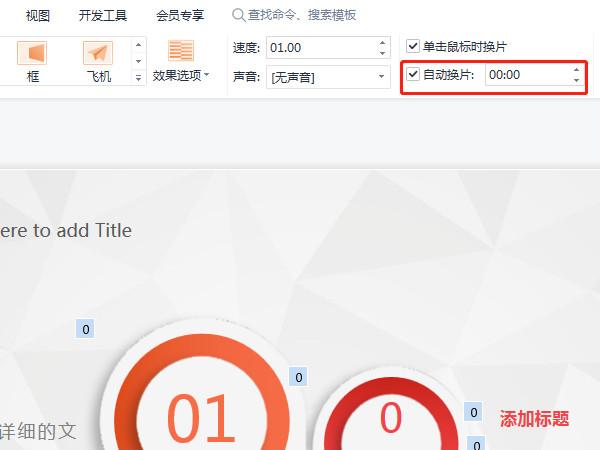
使用排练计时功能
1、进入排练计时模式:在PowerPoint中,点击“幻灯片放映”选项卡,然后选择“排练计时”,这将启动全屏预览模式,并显示一个计时器以及当前幻灯片的编号。
2、进行排练:根据需要,手动切换幻灯片并观察计时器上的时间,当你对某张幻灯片的播放时间满意时,可以继续进行下一张幻灯片的排练。
3、保存排练计时:完成所有幻灯片的排练后,PowerPoint会询问你是否要保留排练计时,点击“是”,则所有幻灯片的播放时间都会被设置为你在排练过程中记录的时间,如果不满意,可以选择“否”,然后重新开始排练或手动调整播放时间。
通过以上三种方法,你可以灵活地为PowerPoint演示文稿中的幻灯片设置播放时间,无论是统一设置所有幻灯片的播放时间,还是为单个幻灯片设置不同的播放时间,甚至使用排练计时功能来精确控制每个幻灯片的展示时长,都能帮助你更好地掌控演示节奏和效果。










评论列表 (0)